excel中查找&删除两列中的相同数据
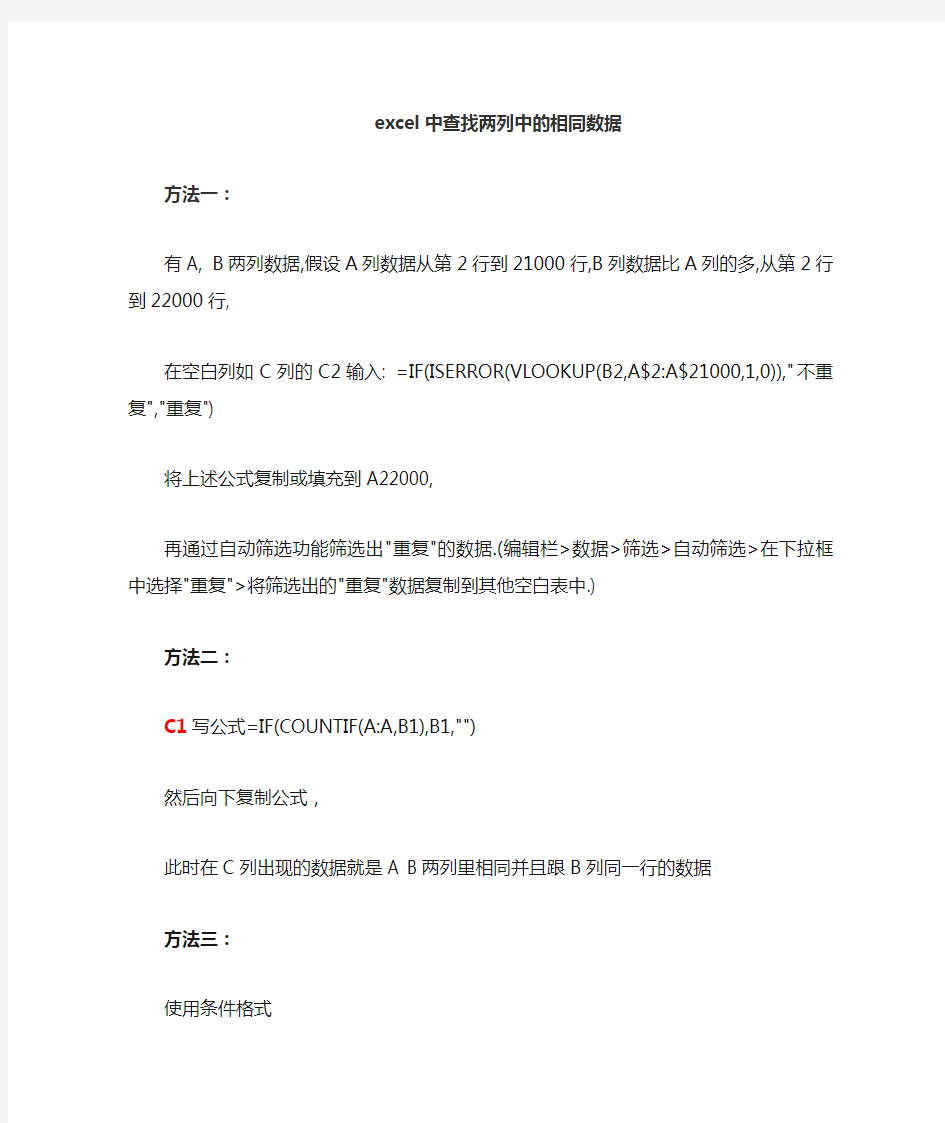
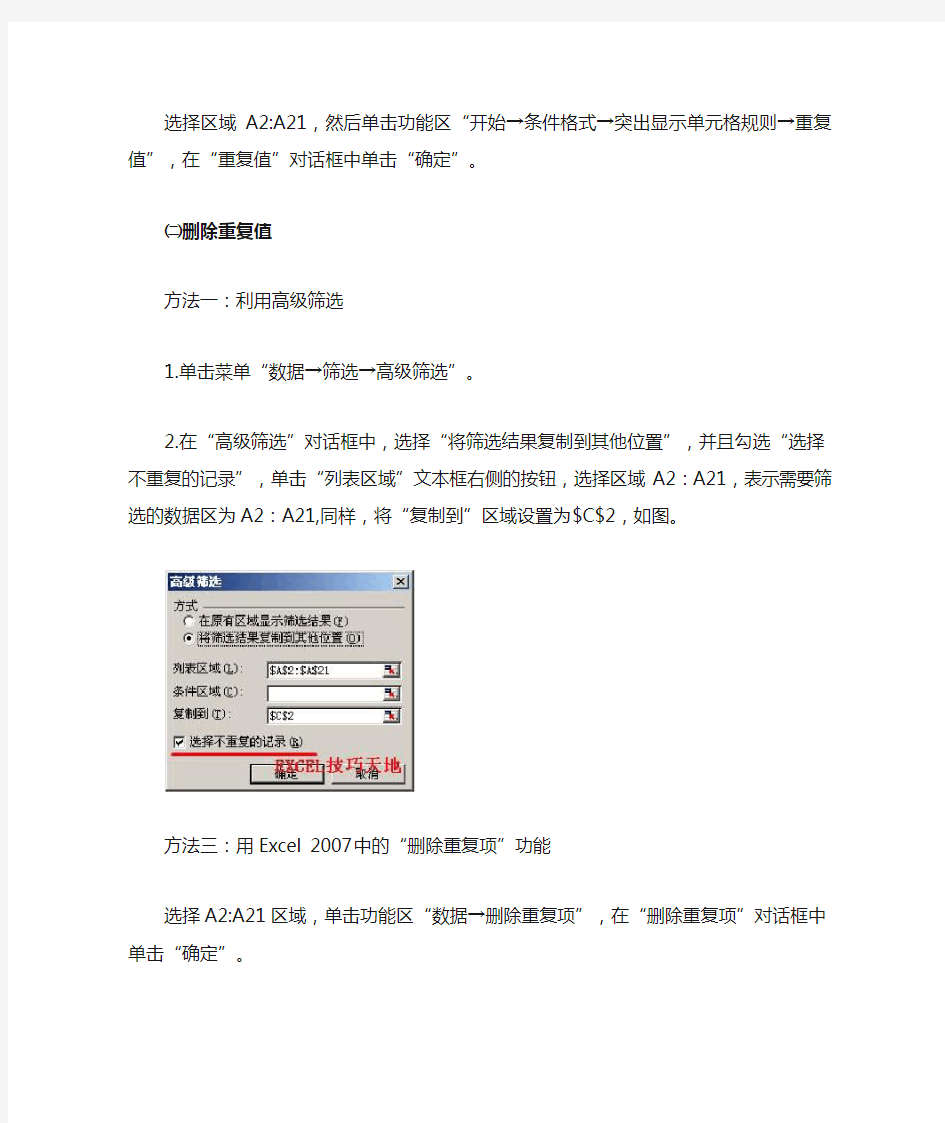
excel中查找两列中的相同数据
方法一:
有A, B两列数据,假设A列数据从第2行到21000行,B列数据比A列的多,从第2行到22000行,
在空白列如C列的C2输入: =IF(ISERROR(VLOOKUP(B2,A$2:A$21000,1,0)),"不重复","重复")
将上述公式复制或填充到A22000,
再通过自动筛选功能筛选出"重复"的数据.(编辑栏>数据>筛选>自动筛选>在下拉框中选择"重复">将筛选出的"重复"数据复制到其他空白表中.)
方法二:
C1写公式=IF(COUNTIF(A:A,B1),B1,"")
然后向下复制公式,
此时在C列出现的数据就是A B两列里相同并且跟B列同一行的数据
方法三:
使用条件格式
选择区域A2:A21,然后单击功能区“开始→条件格式→突出显示单元格规则→重复值”,在“重复值”对话框中单击“确定”。
㈡删除重复值
方法一:利用高级筛选
1.单击菜单“数据→筛选→高级筛选”。
2.在“高级筛选”对话框中,选择“将筛选结果复制到其他位置”,并且勾选“选择不重复的记录”,单击“列表区域”文本框右侧的按钮,选择区域A2:A21,表示需要筛选的数据区为A2:A21,同样,将“复制到”区域设置为$C$2,如图。
方法三:用Excel 2007中的“删除重复项”功能
选择A2:A21区域,单击功能区“数据→删除重复项”,在“删除重复项”对话框中单击“确定”。
方法四:辅助列+合并计算
利用Excel中的合并计算功能删除重复值,该方法不仅适用于一列数据,还能合并不同工作表中的多个单列数据并去掉合并后的重复项。以Excel 2003为例介绍如下:
1.由于数据在A列,以其右侧的B列为辅助列。在B列对应A列数据区域中的任一单元格中输入一个数值,以便Excel进行合并计算。如在B8输入一个数值“2”。
2.本例将删除重复值的数据将放置在D列,选择D2单元格。单击菜单“数据→合并计算”,弹出“合并计算”对话框。单击“引用位置”下的文本框,选择A2:B21区域,单击“添加”按钮,将该区域添加到“所有引用位置”下方的区域中。在“标签位置”下勾选“最左列”,“函数”下方的选项保持默认的“求和”即可。
如果要合并多列去重复,继续选择其他列并单击“添加”按钮。
3.单击“确定”,可以看到Excel删除A列中的重复值并将数据放置到D2:D18区域。
如何在EXCEL中快速辨别两列数据是否一致的四种方法介绍
我们以下表的数据为例,具体的介绍一下操作方法。 方法一: Excel分别对AB列两列数据对比,比如A2=B2,就返回相同,否则返回不相同。 D2公式为:=IF(C2=B2,相同,不同),这样就可以实现excel两列对比,判断C2和B2是否相同,如果相同就返回值相同,反之则显示不同。 同样的方法比较其它数据,结果如下图: 不过细心的朋友会发现,B5和C5实质上有大小写区分的,因此使用这个公式不是完全准确。Excel中exact函数可以完全区分大小写,因此C2公式可以更改为:=IF(EXACT(A2,B2)=TRUE,相同,不同),然后下拉复制公式,完成excel两列数据对比。 这样我们就很准确的判断两列数据是否相同了,各位朋友按这方法试试。 方法二、 AB两列都是客户的姓名,需要找到两列重复的客户名称,并标示出来。 C1单元格输入数组公式:=IF(COUNTIF(A:A,B1)=0,不重复,),然后下拉完成excel两列数据对比。 方法三、 在Excel中通过比较两列中的数据来查找重复项。如果A列的数据没有在B列出现过,就保留单元格为空。如果A列的数据在B列出现过,就返回A列对应的数据。 C1输入公式:=IF(ISERROR(MATCH(A1,$B$1:$B$5,0)),,A1)。Match部分得到的结果是#N/A或者数字,然后用ISERROR函数,将#N/A错误值进行处理,ISERROR(#N/A)得到TRUE,ISERROR(数字)得到false,最外面用IF函数来进行判断,如果第一参数是true,就执行第二参数,否则执行第三参数。这个应用是巧用excel两列对比,完成查找重复项。 方法四、 Excel中用vlookup函数来对比两列。
在Excel中查找重复数据
如何在Excel使用Countif和Max函数筛选重复中文记录中 数据的筛选本为简单的操作! 但是,如果数据量非常大,重复的数据为中文数据,那么,要筛选这些数据就变得很棘手了! 中文的字符,无法根据需要对其进行排序,无论降序还是升序,均不能满足日常工作的需求!因为中文不等同于数字! 下面,我们根据一个来源于实际生活中的例子加以说明,仅做抛砖引玉之用,希望对您有所帮助! 此文为网络一名为“怀子”的办公人员所提供!现将操作过程与大家共享! 看下表,仅有两列,一列为姓名,一列为学历! 上图中,每个人的学历均有多种,几乎包含了个人毕生的学历,并且,学历的添加过程是这样的,低学历为开始输入数据,高学历为最后输入数据,现在,我们要实现的目标是,仅显示每个人的最高学历,而其他的学历则不让其显示出来! 很多网友看到这里,可能会这样想,使用排序不就行了吗?实践证明,这种理论说法行不通,因为是中文,排序结果无法满足需求! 那要怎么办呢?这得使用Countif和Max函数结合数据筛选来完成!不是一蹴而就的! 如下图,首先增加两列,分别输入如下表的标题! 之后,在C2单元格中,在FX函数数据框中输入如下图的函数! 输入的输入按回车键确认,其他的C列的数据,使用填充功能自动填充即可! 好了之后,选择D2单元格,输入上图中的函数代码,此时,由于输入的是数组公式,
因此,必须按“Ctrl+Shift+Enter”组合键来确认,否则将前功尽弃! 好了之后,同样使用自动填充功能将其他单元格的数据填充完整! 都好了之后,选择D2单元格,然后执行如此图的操作 执行成功之后,数据表自动套用了筛选功能,如下图 上图中,我们只要选择逻辑值为TRUE的限制,即可得如此图的结果! 如上图,即为结果图! 在Excel中查找重复数据 俺在一所学校的教务处工作,俺用Excel管理学生的成绩,俺想把同名学生的成绩数据突出显示出来(改变字体和单元格填充颜色),俺用“条件格式”来实现。 1. 启动Excel 2003(基本版本相似),打开学生成绩表。 2. 同时选中数据所在的单元格区域(如B2至J2001),执行“格式→条件格式”命令,打开“条件格式”对话框(如图1)。 图1 条件格式窗口 3. 单击最左侧方框右边的下拉按钮,在随后弹出的下拉列表中选择“公式”选项,然后在后面的方框中输入公式:=COUNTIF($B$2:$B$2001,$B2)>1(此处假定姓名存放在B2至B2001区域内)。 4. 再单击其中的“格式”按钮,弹出“单元格格式”对话框,在“字体”标签下,按“颜色”右边的下拉按钮,展开调色板,选中“红色”;再切换到“图案”标签下,选中一种颜色。 5. 设置完成后,两次按确定按钮返回,同名学生所在的数据行就被突出显示出来了(如图2)。
如何把EXCEL两列里相同的数据找出来
如何把EXCEL两列里相同的数据找出来, 选中A列, 格式-条件格式-设置公式=countif(b:b,a1)>0,格式设置成醒目的红底色。 EXCEL2003按颜色怎么排序 比如现在我们要取得A1单元格里的数据格式?结果显示在B1步骤如下: 1.任选一个单元格-->插入--->名称-->定义 2.在名称称输入AA(任意名称) 3.在引用位置上写入=GET.CELL(7, Sheet1!$A$1) 4.点添加 5.在B1单元格里输入=AA 看到了,显示的结果是什么???如果没修改过的话应该是G/通用格式吧! 以下是类型号及代表的意思 1 参照储存格的绝对地址 2 参照储存格的列号 3 参照储存格的栏号 4 类似TYPE 函数 5 参照地址的内容 6 文字显示参照位址的公式 7 参照位址的格式,文字显示
8 文字显示参照位址的格式 9 传回储存格外框左方样式,数字显示 10 传回储存格外框右方样式,数字显示 11 传回储存格外框方上样式,数字显示 12 传回储存格外框方下样式,数字显示 13 传回内部图样,数字显示 14 如果储存格被设定locked传回True 15 如果公式处于隐藏状态传回True 16 传回储存格宽度 17 以点为单位传回储存格高度 18 字型名称 19 以点为单位元传回字号 20 如果储存格所有或第一个字符为加粗传回True 21 如果储存格所有或第一个字符为斜体传回True 22 如果储存格所有或第一个字符为单底线传回True 23 如果储存格所有或第一个字符字型中间加了一条水平线传回True 24 传回储存格第一个字符色彩数字,1 至56。如果设定为自动,传回0 25 MS Excel不支持大纲格式 26 MS Excel不支持阴影格式 27 数字显示手动插入的分页线设定
excel表格怎样把相同的内容找出来
excel表格怎样把相同的内容找出来 篇一:EXCEL表格怎样把重复的名称和数据找出来 EXCEL表格怎样把重复的名称和数据找出来? 用了几个函数,不是重复的它显示是重复的,(显示重复的是数字相差10)盘头十字4*8 与盘头十字4*18它说重复,第一个不重复,第二个是重复了,这是什么原因?多谢高手 =IF(COUNTIF($A$1:A1,A1)>1,”重复”,”“) 用单元格 =COUNTIF($A$1:A1,A1)>1 条件格式 不知道是不是要这样的,有问题在hi我。 追问 首先谢谢你,出现这样的情况,可能是数字原因,有办法不? 盘头十字4*18 盘头十字4*8 重复 盘头十字4*25 盘头十字4*5 重复 沉头十字3*14 沉头十字3*4 重复 因为你的*被excel当通配符处理了。所以你得先所里面的*给换掉。可以用excel的查找替换处理,也可以用公式 =IF(COUNTIF($A$1:A1,SUBSTITUTE(A1,”*”,))>1,”重
复”,”“) 得说一下,你里面每个数据里都有*吗? 没有的话,就把上面公式里substitute的第三参数改一下,最好能改成数据里没有的。现在的公式是把所有的*给处删掉处理。但如果你的数据里有的没有*的话就会出错,比如“盘头4*18”和“盘头418”就一样了。 不是我想出来了,是经老师指点才知道 用的2003吧,用2007直接就有一个检查重复的工具,不用你去写啥函数.如图,选择重复值 我想把相同数据找出来然后都删掉,只保留不重复的数据应该怎么做 举个例子,比如 1 2 2 3 3 3 4 4 5 最后只保留
1 5 利用条件格式,将所有相同的数据表示为其它颜色(比如黄色),然后查找所有黄色的单元格,并替换为空值。 可以利用 countif()先统计个数然后再将个数>2的删除 可以用数据透视表,将计数大于1的删除可以用高级筛选,选择不重复的记录,我平常都这样用,很方便 选中列—>数据—>筛选—>高级筛选—>将筛选结果复制到其他位置打钩(选择复制的单元格位置)—>选择不重复的记录打钩—>确认。 如何快速处理 Excel 2007 表格中的重复数据 方法 1:突出显示重复数据 你可以将重复的数据突出显示,这样你就可以找到它们,并且避免重复录入。做法如下: 1. 先要选中你要找出重复数据的范围。比如说,你要在“员工编号”里找重复项,就把“员工编号”一栏全选中。 2. 然后在开始选项卡 -> 条件格式 -> 突出显示单元格规则-> 重复值。 3. 在重复值对话框上,选择你要把重复项突出显示的格式,再确定。 4. 搞定!重复的内容一目了然,这样可以采取相应措施咯。 方法 2:轻松删除重复数据
在EXCEL的两列数据中如何查找重复出现数据
1.在EXCEL的两列数据中如何查找重复出现数据,并显示出现次数?? 例:你A1:A100单元格中重复出现数据的次数在B列显示,在B列输入公式为=COUNTIF($A$1:$A$100,AI),其余单元格公式向下复制即可 2.excel中查找一列数据中重复出现的次数? 如在有一列数据 1 2 3 3 6 5 6 在这列数据中要找到3重复出现并显示出现的次数是2次?怎么实现! 方法很多。 假设原数据在A列 方法1 B1输入公式 =countif(a:a,a1) 双击填充柄,即可在B列得到同行A列数字的重复次数。 方法2 B1输入1,双击填充柄 单击C1》数据》合并计算》引用位置选A:B;标签勾选“最左列” 确定后即可在C:D得到结果,与方法1不同之处是C列没有重复值 方法3 数据透视表 在原数据前插入一行,并在A1输入“字段名” 在数据透视表中将“字段名”拖到行、数据处,汇总方式选择计数。 3.excel里查找重复值重复次数大于3次小于5次怎么找? 在一个表里怎么实现查找重复值重复次数分别大于3次小于5次,大于5次小于7次,大于7次小于9次的?不知表述是否清楚,望指教谢谢! 假如数据在A列, 在B2=COUNTIF(A:A,A:A), 在C2=IF(AND($B2>3,$B2<5),">3<5","") 在D2=IF(AND($B2>5,$B2<7),">5<7","") 在E2=IF(AND($B2>7,$B2<9),">7<9","")
然后把所有公式下拉,也可以只在B列用一个公式-----再用自定义筛选出你要的条件 4.怎样在多个excel表中查找相同的值,重复2次的有几个,3次的又是几个~以此类推? 插入1个空白表,命名为表名 在A列输入你的10表的表名,格式一致。 每表的数据假设在A1:A10 B1=SUM(SUMPRODUCT(N(COUNTIF(INDIRECT("'"&表 名!A1:A1&"'!A1:A10"),INDIRECT("'"&表名!A1:A1&"'!A1:A10"))=3))/3) 数组公式公式下拉,然后对B列求和 这是求重复3次的个数,其他以此类推 5.如何查找excel重复数据----在线等......... 2008-6-10 10:36 提问者:ycyy618|浏览次数:4988次 问题:我有一份excel格式的文件、里面有几千个手机号码, 因为里面有不少是重复的、我想用一种简单、快捷的方法把它挑出来,请问哪位高手能赐教?(要求重复的号码显示与别的号码不一样的颜色、便于辨认) 问题补充: 注:数据全部在A列,其他栏目是空的! 我来帮他解答 满意回答 假设你的手机号码在A列. 从A1开始.选中这一列. 格式-条件格式. 选"公式",后面输入 =COUNTIF($A$1:A1,A1)>1 然后点"格式",在"图案"或"字体"中选一个你要标出的颜色. 上例将第一个出现手机号码不作为重复的数据,在其之后出现的作为重复的. =COUNTIF(a:a,A1)>1 如果要把所有重复的号标出来用上面公式.
Excel表格中数据比对和查找的几种技巧总结
Excel表格中数据比对和查找的几种技巧经常被人问到怎么对两份Excel数据进行比对,提问的往往都很笼统;在工作中,有时候会需要对两份内容相近的数据记录清单进行比对,需求不同,比对的的目标和要求也会有所不同。下面Office办公助手(https://www.360docs.net/doc/3013492875.html,)的小编根据几个常见的应用环境介绍 一下Excel表格中数据比对和查找的技巧。 应用案例一:比对取出两表的交集(相同部分) Sheet1中包含了一份数据清单A,sheet2中包含了一份数据清单B,要取得两份清单共有的数据记录(交集),也就是要找到两份清单中的相同部分。 方法1:高级筛选 高级筛选是处理重复数据的利器。
选中第一份数据清单所在的数据区域,在功能区上依次单击【数据】——【高级】(2003版本中菜单操作为【数据】——【筛选】——【高级筛选】),出现【高级筛选】对话框。 在对话框中,筛选【方式】可以根据需求选取,例如这里选择“将筛选结果复制到其他位置”;【列表区域】就是之前所选中的第一份数据清单A所在的单元格区域;【条件区域】则选取另外那份清单B 所在的单元格区域。如下图所示: 点击【确定】按钮后,就可以直接得到两份清单的交集部分,效果如下图。其中两个清单中虽然都有【西瓜】和【菠萝】,但是由于数量不一致,所以没有作为相同记录被提取出来。
这个操作的原理,就是利用了高级筛选功能对于匹配指定条件的记录进行筛选的功能,把两张表中的任意一张作为条件区域,在另外一张表中就能筛选出与之相匹配的记录,忽略掉其他不相关的记录。 需要注意的是,使用高级筛选的时候务必注意两个清单的标题行要保持一致(高级筛选中作为条件区域的前提),并且在选取【列表区域】和【条件区域】的时候都要把标题行的范围包含在其中。 方法2:公式法 使用公式进行比对的方法有很多,如果是单列数据对比比较常用的函数是COUNTIF函数,如果是多列数据记录对比,SUMPRODUCT 函数比较胜任。 在其中一张清单的旁边输入公式: =SUMPRODUCT((A2&B2=Sheet2!A$2:A$13&Sheet2!B$2:B$13)*1 )
Excel2003中两列对比,快速辨别相同与不同数据
在很多情况下我们需要将Excel表格中的一些数据整理一下,特别是一些相同的数据,我们需要将其找出,然后删除掉。但是在两列单元格中光是用眼睛去查找的话可能很难分辨出来,而且还很费神,何不试试用Excel中的公式自动分辨有哪些相同数据呢?下面有4种方法可以快速帮大家找出重复数据。 方法一、 Excel分别对AB列两列数据对比,比如A2=B2,就返回相同,否则返回不相同。 C2公式为:=IF(A2=B2,"相同","不同"),这样就可以实现excel两列对比。 不过细心的朋友会发现,A5和B5实质上有大小写区分的,因此使用这个公式不是完全准确。Excel中exact函数可以完全区分大小写,因此C2公式可以更改为: =IF(EXACT(A2,B2)=TRUE,"相同","不同"),然后下拉复制公式,完成excel两列数据对比。 方法二、 AB两列都是客户的姓名,需要找到两列重复的客户名称,并标示出来。 C1单元格输入数组公式:=IF(COUNTIF(A:A,B1)=0,"不重复",""),然后下拉完成
excel两列数据对比。 方法三、 在Excel中通过比较两列中的数据来查找重复项。如果A列的数据没有在B列出现过,就保留单元格为空。如果A列的数据在B列出现过,就返回A列对应的数据。 C1输入公式:=IF(ISERROR(MATCH(A1,$B$1:$B$5,0)),"",A1)。Match部分得到的结果是#N/A或者数字,然后用ISERROR函数,将#N/A错误值进行处理,ISERROR(#N/A)得到TRUE,ISERROR(数字)得到false,最外面用IF函数来进行判断,如果第一参数是true,就执行第二参数,否则执行第三参数。这个应用是巧用excel两列对比,完成查找重复项。 方法四、 Excel中用vlookup函数来对比两列。 B1单元格公式为:=IF(ISNA(VLOOKUP(A1,$C$1:$C$6,1,)),"←A有C无","←AC共有") D1单元格公式为:=IF(ISNA(VLOOKUP(C1,$A$1:$A$6,1,)),"←C有A无","←CA共有") 然后下拉复制公式,完成Excel两列对比。
Excel中如何实现比对不同工作表中相同信息
恭贺在google里查找“excel表中相同内容如何比对”找到。 Excel中如何实现比对不同工作表中相同信息 悬赏分:0-解决时间:2008-9-3014:39 我有这样一个工作簿,里面的两个工作表中大部分信息是相同的,用什么样的函数能把它们的相同信息找出来。 工作表1: 姓名语文数学 周二7578 张三7585 李四9886 王五9298 赵六8997 孙七7867 工作表2: 姓名语文数学 方二9276 孙七7585 李四9886 赵六9298 王五8997 张三7867 也就是将姓名相同的人找出来,成绩也跟着来提问者:b8521043-试用期一级 最佳答案 ...sheet1 ..A......B....C 姓名语文数学 周二7578 张三7585 李四9886 王五9298 赵六8997 孙七7867 sheet2 ..A......B.....C 姓名语文数学 方二9276 孙七7585 李四9886 赵六9298 王五8997 张三7867 你可以在sheet1的D2中输入公式如下(第一行必须是指标名称)
=IF(COUNTIF(sheet2!A:A,A2)>0,1,"") 向下拉,那么有1的就是相同的,再用自动筛选选出来有1的就行了 急!如何比对两张Excel表的内容 悬赏分:45-解决时间:2006-9-811:47 本来是一张Excel表A,因需要分类将其内容分类复制到另外一张Excel表B内,表A,B都分别包含几张分表.由于操作上可能存在失误,最后比对两个表的数据总和时不一致,于是需要对其进行详细比对查出表A、B中不同的内容 该如何操作 急求详细操作答案 提问者:septem52-经理五级最佳答案 建议将要比较的工作表复制到同一工作簿中进行比较。 例如要比较同一工作簿中SHEET1与SHEET2的不同,先将其格式复制到SHEET3中,在数据区域左上角单元格(假设为B2)输入公式: =IF(SHEET1!B2=SHEET2!B2,SHEET1!B2,"错") 将公式向右和向下复制到其他单元格。 比对结果一目了然。 查找格式相同的EXCEL表中不同的数据 声明:本文系阿邦网独家稿件,未经许可,任何媒体和个人,不得全部或部分转载,违者必究。有读者问我,有什么方法,可以快速找出两个格式相同的EXCEL表中的不同数据。我想,很多朋友应该也有这样的问题,朋友们想的到第一个方法可能是把两张EXCEL表放在一起比对,手工查找数据,可是,由于人类的天生的问题,这样查找数据的话,只有弊而无利,其一是慢,手工查找格式相同的EXCEL表中不同的数据效率极其低下。其二是容易出错,手工查找格式相同的EXCEL表中不同的数据会让人感到疲倦,而疲倦了的人是很容易出错的。 其实,强大的EXCEL自己就可以做好查找不同数据的这项工作,需要我们做的也仅仅是告诉EXCEL如何查找数据,也就是设定查找数据的条件。有人可能会说这个用VBA很好解决,诚然,用VBA解决查找数据是个小菜,但是,有更简单的方法为什么不用呢? 用COUNTIF函数与IF函数相配合就可以完美地解决这个问题。 首先我们需要打开要查找数据的EXCEL表,假设SHEET1和SHEET2表中的A列是我们需要比对的数据。我们在SHEET3的A2单元格输入如下的函数式: =IF((COUNTIF(Sheet1!A1:A35,Sheet1!A1)-COUNTIF(Sheet2!A1:A24,Sheet1!A1)) >0,Sheet1!A1,"") 首先我们来看函数式里的COUNTUIF函数,COUNTIF函数的语法是:COUNTIF(range,criteria)
excel中查找&删除两列中的相同数据
excel中查找两列中的相同数据 方法一: 有A, B两列数据,假设A列数据从第2行到21000行,B列数据比A列的多,从第2行到22000行, 在空白列如C列的C2输入: =IF(ISERROR(VLOOKUP(B2,A$2:A$21000,1,0)),"不重复","重复") 将上述公式复制或填充到A22000, 再通过自动筛选功能筛选出"重复"的数据.(编辑栏>数据>筛选>自动筛选>在下拉框中选择"重复">将筛选出的"重复"数据复制到其他空白表中.) 方法二: C1写公式=IF(COUNTIF(A:A,B1),B1,"") 然后向下复制公式, 此时在C列出现的数据就是A B两列里相同并且跟B列同一行的数据 方法三: 使用条件格式 选择区域A2:A21,然后单击功能区“开始→条件格式→突出显示单元格规则→重复值”,在“重复值”对话框中单击“确定”。 ㈡删除重复值 方法一:利用高级筛选 1.单击菜单“数据→筛选→高级筛选”。 2.在“高级筛选”对话框中,选择“将筛选结果复制到其他位置”,并且勾选“选择不重复的记录”,单击“列表区域”文本框右侧的按钮,选择区域A2:A21,表示需要筛选的数据区为A2:A21,同样,将“复制到”区域设置为$C$2,如图。
方法三:用Excel 2007中的“删除重复项”功能 选择A2:A21区域,单击功能区“数据→删除重复项”,在“删除重复项”对话框中单击“确定”。 方法四:辅助列+合并计算 利用Excel中的合并计算功能删除重复值,该方法不仅适用于一列数据,还能合并不同工作表中的多个单列数据并去掉合并后的重复项。以Excel 2003为例介绍如下:
从两个表格中查找相同数据的办法
从两个表格中查找相同数据的办法 一、在同一个工作溥从 Sheet1 工作表中查找出已存在于 Sheet2 工作表中相同的身份证号记录。对此在 Sheet1 工作表对应 列中输入以下: 公式一: =countif(Sheet2!$C$1:$C$400,B2 &"*" ) , 结果会显示:0, 1、 2.... 。显示1,就说明这个数据在 另一表格中有 1 个,显示 2 表示这个数据在另一表格中有 2 个。 B2 指的是“ Sheet1 ”中需要与“ Sheet2 ”某列进行对比 的“数据”所在的位置标号 注解: Sheet2!$C$1:$C$400 指表 Sheet2 的 C 列数据范 围 公式二: =if(countif(Sheet2!$A$1:$A$400,B2 &"*" )," 重复 "," 否 ") countif 函数是条件统计函数,指在条件范围内统计某 项内容。 &"*" 是通配符, countif 函数在处理时会将文本数值识 别为数值进行统计,在excel 中超过15 位的数值只能保留 15 位有效数字,后 3 位全部置为0,因此超过15 位的号码 后面都识别为相同,使用通配符&"*" 的目的是使其强行识别 1
为文本进行统计 公式三: =index(sheet2!c:c,match(sheet1!B2,sheet2!c:c,0)) 字母、符号、数字必须在英文状态下输入,文字在中文 状态下输入。 c:c 指表sheet2 身份证号所在的是 C 列;sheet1!B2 ,指表 sheet1 身份证号所在是从 B 列 2 行 开始。 二、同一个工作溥,两个表格中查找相同数据的办法 首先把两表格复制到同一个工作溥为 seet1 和 seet2 Sheet1 中的某列和Sheet2 中的某列对比,如果表 1 中某列的数据和表 2 中某列的数据相同,则在表 1 中显示标记 “重复”或“否” 在表 seet1 某一空白列中输入下列公式: =if(countif(Sheet2!$A$1:$A$40,B2)," 重复 "," 否 ") 上列中 B2 指的是 Sheet1 中需要对比的“数据”所在的 那一列中的标号 (Sheet2!$A$1:$A$40,B2) 意思是:表二从 A1查找到 A40, 然后与表一中的B2 内容对比,如果相同则显示为“重复”,否则为“否” 。 公式二: 2
Excel2003中如何快速辨别重复数据
Excel2003中如何快速辨别重复数据 一、统计和a1单元格相同的数据,有多少个显示数据多少,如统计A列数据在B1单元格输入公式=countif(a:a,a1&"*")向下填充。 二、可用条件格式的公式:=countif(a:a,a1)>1 设置你要的单元格格式,假设字体为红色,这样重复的姓名就以红色显示了。之后把红色的删除掉。 格式→条件格式→在条件下选择“公式”再输入公式,在格式下选择相关标记。 Excel中有自动分辨哪些是相同数据的公式,你知道吗?学会应用他们可以帮助你整理数据的时候很快的帮你找到重复的数据,今天blue1000跟大家分享的就是Excel2003中如何快速辨别重复数据? 方法一、 Excel分别对AB列两列数据对比,比如A2=B2,就返回相同,否则返回不相同。 C2公式为:=IF(A2=B2,"相同","不同"),这样就可以实现excel两列对比。 不过细心的朋友会发现,A5和B5实质上有大小写区分的,因此使用这个公式不是完全准确。Excel中exact函数可以完全区分大小写,因此C2公式可以更改为:=IF(EXACT(A2,B2)=TRUE,"相同","不同"),然后下拉复制公式,完成e xcel两列数据对比。 方法二、 AB两列都是客户的姓名,需要找到两列重复的客户名称,并标示出来。 C1单元格输入数组公式:=IF(COUNTIF(A:A,B1)=0,"不重复",""),然后下拉完成excel两列数据对比。
方法三、 在Excel中通过比较两列中的数据来查找重复项。如果A列的数据没有在B 列出现过,就保留单元格为空。如果A列的数据在B列出现过,就返回A列对应的数据。 C1输入公式:=IF(ISERROR(MATCH(A1,$B$1:$B$5,0)),"",A1)。Match部分得到的结果是#N/A或者数字,然后用ISERROR函数,将#N/A错误值进行处理,I SERROR(#N/A)得到TRUE,ISERROR(数字)得到false,最外面用IF函数来进行判断,如果第一参数是true,就执行第二参数,否则执行第三参数。这个应用是巧用excel两列对比,完成查找重复项。 方法四、 Excel中用vlookup函数来对比两列。 B1单元格公式为:=IF(ISNA(VLOOKUP(A1,$C$1:$C$6,1,)),"←A有C无","←AC 共有") D1单元格公式为:=IF(ISNA(VLOOKUP(C1,$A$1:$A$6,1,)),"←C有A无","←CA共有") 然后下拉复制公式,完成Excel两列对比。
Excel 查找相同数据最简方式
使用说明 打开需进行操作的Excel表格 1、更改信任中心设置 01 单击在左上角圆形Office按钮 02 选择“Excel选项”打开“Excel选项”对话框 03 单击左侧“信任中心”按钮弹出“信任中心”对话框 04 更改信任中心设置,将宏设置一项改为如下状态,点击确定 05 另在“Excel选项”对话框中更改自定义设置,将【查看宏】添加到快速访问工具栏 2、代码录入 01利用快捷键【Alt+F11】打开VBA编辑器 02 如图右击【thisworkbook】选择【查看代码】 03 在弹出的通用窗口中将文件夹中包含的代码拷贝到光标指示位置
3、设置宏操作 01 单击【查看宏】或按快捷键【Alt+F8】 02选中宏单击【选项】,分别将录入的两个宏设置快捷键,建议分别设为【Ctrl+q】(查找相同数据)和【Ctrl+w】(恢复数据状态) 选中一单元格(数字类型),按下【Ctrl+q】,即可观察现象,在按下【Ctrl+w】,单元格背景颜色重置为无色。 代码(本宏仅对数值有效): Sub 查找相同数据() Dim num As Long, i As Long, j As Long num = ActiveCell.Value For i = 1 To https://www.360docs.net/doc/3013492875.html,edRange.Rows.Count For j = 1 To https://www.360docs.net/doc/3013492875.html,edRange.Columns.Count If ActiveSheet.Cells(i, j).Value = num Then Cells(i, j).Interior.ColorIndex = 4 Next j Next i End Sub
EXCEL查找相同数据
四、应用例子 A B C D 1 编号姓名工资科室 2 2005001 周杰伦2870 办公室 3 2005002 萧亚轩2750 人事科 4 2005006 郑智化2680 供应科 5 2005010 屠洪刚2980 销售科 6 2005019 孙楠2530 财务科 7 2005036 孟庭苇2200 工会 A列已排序(第四个参数缺省或用TRUE) VLOOKUP(2005001,A1:D7,2,TRUE) 等于“周杰伦” VLOOKUP(2005001,A1:D7,3,TRUE) 等于“2870” VLOOKUP(2005001,A1:D7,4,TRUE) 等于“办公室” VLOOKUP(2005019,A1:D7,2,TRUE) 等于“孙楠” VLOOKUP(2005036,A1:D7,3,TRUE) 等于“2200” VLOOKUP(2005036,A1:D7,4,TRUE) 等于“工会” VLOOKUP(2005036,A1:D7,4) 等于“工会” 若A列没有排序,要得出正确的结果,第四个参数必须用FALSE VLOOKUP(2005001,A1:D7,2,FALSE) 等于“周杰伦” VLOOKUP(2005001,A1:D7,3,FALSE) 等于“2870” VLOOKUP(2005001,A1:D7,4,FALSE) 等于“办公室” VLOOKUP(2005019,A1:D7,2,FALSE) 等于“孙楠” VLOOKUP(2005036,A1:D7,3,FALSE) 等于“2200” VLOOKUP(2005036,A1:D7,4,FALSE) 等于“工会” 五、关于TRUE和FALSE的应用 先举个例子,假如让你在数万条记录的表格中查找给定编号的某个人,假如编号已按由小到大的顺序排序,你会很轻松地找到这个人;假如编号没有排序,你只好从上到下一条一条地查找,很费事。 用VLOOKUP查找数据也是这样,当第一列已排序,第四个参数用TRUE(或确省),Excel会很轻松地找到数据,效率较高。当第一列没有排序,第四个参数用FALSE,Excel会从上到下一条一条地查找,效率较低。 笔者觉得,若要精确查找数据,由于计算机运算速度很快,可省略排序操作,直接用第四个参数用FALSE即可。
比较两列在Excel工作表中相同部分
在Excel工作表中保存了大量数据,如果需要比较其中两列数据的异同,并把不同的数据信息标注出来,这样的工作如何快速完成呢? 这样的工作在很多数据分析中经常会遇到,其实利用Excel中的条件格式功能,既可快速判别同一行中的两列数据是否相同,如果不相同则应用不同的颜色标识。 快速核对两列数据信息的操作步骤如下: (1)选中要比较列中的任意单元格 (2)执行菜单栏中的【格式】︱【条件格式】命令,打开“条件格式”对话框。在“条件1”选项区域中的下拉列表框中依次选择“单元格数值”、“不等于”,然后单击右侧的【选择】按钮(),选择被比较的单元格(本例为E8), (3)将“选择”文本框中的固定符号“$”删除。 (4)单击【格式】按钮,打开“单元格格式”对话框。在“颜色”下拉列表中选择所需的颜色, (5)单击【确定】按钮,返回“条件格式”对话框。此时即可看到设置后的单元格格式效果, (6)单击【确定】按钮,将条件格式设置完成。 (7)选中刚才设置格式后的单元格,单击“常用”工具栏中的【格式刷】按钮(),然后将该单元格的格式应用于整列,如图5所示。 这样,与比较列不相同的数据就更改为了指定的颜色显示。 [求助]为什么明明两个单元格里的汉字一样函数返回的结果是不同? =CLEAN(当前数格,以下简称D6) 删除文本中所有非打印字符 D6数据是其他软件导入的吧,含有不可见字符(len(D6)=4,用于查找核对字符串长度4) excel函数.1个EXCEL表格中的A列,与另一个EXCEL表格中的B列,如何用Excel函数比较他们的不同? 问题解答一: DELTA 函数 测试两个数值是否相等。DELTA(number1,number2),如果number1 = number2,则返回1,否则返回0。 问题解答二: 应该看看你二个表中是否有唯一对应列,如果有,建议用vlookup函数。 问题解答三: 可以采用数组公式。 =IF(ISERROR(MATCH(D2,AE2,0)),"没有","")
巧用excel公式查找重复数据(操作详解)
巧用EXCEL公式查找重复数据 一、单个条件查找数据的重复次数 假设:待查数据位于B列 1、查找普通数据的重复次数 (1)选择一列空白列,如D列,在D2单元格内输入以下公式后,按回车键 =COUNTIF(B:B,B2) (2)用鼠标左键单击D2单元格后,将鼠标移至D2单元格右下方,待出现“+”符号时,双击鼠标左键,以上公式就运用到了D2单元格下方的若干单元格中了。 2、查询身份证号的重复次数 (1)选择一列空白列,如D列,在D2单元格内输入以下公式后,按回车键 =COUNTIF(B:B,B2&"*") (2)用鼠标左键单击D2单元格后,将鼠标移至D2单元格右下方,待出现“+”符号时,双击鼠标左键,以上公式就运用到了D2单元格下方的若干单元格中了。 二、单个条件查找数据是否重复,但不需要重复次数的 假设:待查数据位于B列 1、查询普通数据是否重复 (1)选择一列空白列,如D列,在D2单元格内输入以下公式后,按回车键 =IF(COUNTIF(B:B,B2)>1,"重复","不重复") (2)用鼠标左键单击D2单元格后,将鼠标移至D2单元格右下方,待出现“+”符号时,双击鼠标左键,以上公式就运用到了D2单元格下方的若干单元格中了。
2、查询身份证号是否重复 (1)选择一列空白列,如D列,在D2单元格内输入以下公式后,按回车键 =IF(COUNTIF(B:B,B2&"*")>1,"重复","不重复") (2)用鼠标左键单击D2单元格后,将鼠标移至D2单元格右下方,待出现“+”符号时,双击鼠标左键,以上公式就运用到了D2单元格下方的若干单元格中了。 三、多个条件查找数据的重复次数 假设:待查数据分别位于D列和E列,要求查询D列和E列数据均相同的数据重复次数, (1)选择一列空白列,如F列,在F2单元格内输入以下公式后,按回车键 =COUNTIFS(D:D,D2,E:E,E2) (2)用鼠标左键单击F2单元格后,将鼠标移至F2单元格右下方,待出现“+”符号时,双击鼠标左键,以上公式就运用到了F2单元格下方的若干单元格中了。
在Excel 中查找相同的数据并标记起来
告诉你如何在Excel中查找相同的数据并标记起来 1.启动Excel。 2.同时选中数据所在的单元格区域(如B5至B150),执行“格式→条件格式”命令,打开“条件格式”对话框。 3.单击最左侧方框右边的下拉按钮,在随后弹出的下拉列表中选择“公式”选项,然后在后面的方框中输入公式: =COUNTIF($B$5:$B$150,$B5)>1(此处假定要查找的“数据”存放在B5至B150区域内)。 4.再单击其中的“格式”按钮,弹出“单元格格式”对话框,在“字体”标签下,按“颜色”右边的下拉按钮,展开调色板,选中“红色”;再切换到“图案”标签下,选中另一种颜色,如黄色。 5.设置完成后,两次按确定按钮返回,同名所在的数据行就被突出显示出来了。 说明: 以上内容根据网络有关文章重新编辑,经实验可以查找相同的文字,如重(同)名等,还可以查找相同的数字,如相同的身份证号码。 本方法局限在于对不同工作表之间的重复数据不能查找,变通的办法,可以新建一个工作表,将所有表中相应的内容复制(合并)到一个工作表的同一列中,这样操作起来虽然麻烦一点,但方法还是可用。 一、如何统计EXCEL表中的行数 在一个EXCEL表中,有大量的数据,依据一个条件进行筛选后显示的表中,如何进行统计 行数、列数?
1、依据一个条件进行筛选后,在下方任务栏上会显示“在多少条记录中找到多少个记录”。 2、在某单元格输入"=ROWS(统计行数的区域)",即可得到被统计区域的行数,如,=ROWS(A2:A91),统计得到90,.;在某单元格输入"=COLUMNS(统计列数的区域)",即可得到被统计区域的列数. 二、如何用函数统计非空白xx个数 还可以用函数: =counta(a1:a100)统计非空白单元格。或用函数=COUNTIF(a1:a100,"<>")统计。
2019年excel表格如何筛选重复数据.doc
2019年excel表格如何筛选重复数据 篇一:Excel20XX如何筛选重复数据 Excel20XX如何筛选重复数据 减小字体增大字体作者:电脑爱好者来源:整理发布时间:20XX-01-0619:30:43在使用处理大量数据时,遇到重复数据的时侯怎么办呢?虽然我们一遍遍地仔细核对,可是出现错误仍然难以避免。其实在20XX中可以轻松地筛选重复数据。不信那就试试! 一、避免重复输入数据 在输入学籍号、身份证号码等数据时,我们可以通过如下方法解决: (1)首先选中要输入数据的固定区域,如A2:A10单元格区域,然后打开“开始”标签页,在“条件格式”下拉菜单中选择“突出显示单元格规则”→“重复值”(如图一)。 (2)时就会打开“重复值”对话框,在这里你可以根据需要自行定义重复值单元格内数据的颜色,如设置成醒目的红色(如图二),确认后即可生效。 这样,当你不慎输入了重复的数据,当前单元格就会立即变成红色,给你提示。 二、重复数据轻松筛选 如果大量的数据已经输入完毕,这时我们需要将相同的数据找出来并将其筛选,方法是:选中需要筛选重复项的单元格区域,然后切换到“数据”标签页,直接单击工具栏中的“删除重复项”,此时会打开
“删除重复项”对话框(如图三),确认后就会将指定区域中的所有重复内容一次性清除。 在Excel20XX中快速删除重复记录 20XX-10-0808:54:17来源:dafan网友评论0条进入论坛 在Excel中录入数据后,我们一般用高级筛选来处理删除重复的记录,Excel20XX保留了这个功能,同时又增加了一个“删除重复项”按钮,使操作更加简单、灵活。 一、传统方法:使用高级筛选 步骤如下: 1.单击数据区,选中其中的任一个单元格。如果只是针对其中部分字段和记录进行筛选,可先选中这部分区域。注意:只对连续选中的矩形区域有效。 2.单击“数据”标签,再单击下面工具栏中的“排序与筛选”区中的“高级”按钮,如图1。 3.在弹出的“高级筛选”对话框中选中“选择不重复的记录”复选项,在列表区域框中将自动出现筛选区域的范围,查看是否正确,不正确可用鼠标拖动重新选择;此外,可选择筛选结果的显示方式,这里选择的是“在原有区域显示筛选结果”。如图2。 4.单击“确定”按钮,筛选完成,完全相同的记录除第一个被保留外,其他的均被删除。如图3。 二、删除重复项 Excel20XX中增加了一个“删除重复项”按钮,用它来删除重复记
如何实现两个EXCEL里数据的匹配
如何实现两个EXCEL里数据的匹配 工作上遇到了想在两个不同的EXCEL表里面进行数据的匹配,如果有相同的数据项,则输出一个“YES”,如果发现有不同的数据项则输出“NO”,这里用到三个EXCEL的函数,觉得非常的好用,特贴出来,也是小研究一下,发现EXCEL的功能的确是挺强大的。这里用到了三个函数:VLOOKUP、ISERROR和IF,首先对这三个函数做个介绍。 ~~~~~~~~~~~~~~~~~~~~~~~~~~~~~~~~~~~~~~~~~~~~~~~~~~~ VLOOKUP:功能是在表格的首列查找指定的数据,并返回指定的数据所在行中的指定列处的数据。函数表达式是: VLOOKUP(lookup_value,table_array,col_index_num,range_lookup) 1. Lookup_value为“需在数据表第一列中查找的数据”,可以是数值、文本字符串或引用。 2.Table_array 为“需要在其中查找数据的数据表”,可以使用单元格区域或区域名称等。 ⑴如果range_lookup 为TRUE或省略,则table_array 的第一列中的数值必须按升序排列,否则,函数VLOOKUP 不能返回正确的数值。如果range_lookup 为FALSE,table_array 不必进行排序。 ⑵Table_array 的第一列中的数值可以为文本、数字或逻辑值。若为文本时,不区分文本的大小写。 3. Col_index_num 为table_array 中待返回的匹配值的列序号。 Col_index_num 为1 时,返回table_array 第一列中的数值;Col_index_num 为2 时,返回table_array 第二列中的数值,以此类推;如果Col_index_num 小于1,函数VLOOKUP 返回错误值#VALUE!;如果Col_index_num 大于table_array 的列数,函数VLOOKUP 返回错误值#REF!。 4.Range_lookup 为一逻辑值,指明函数VLOOKUP 返回时是精确匹配还是近似匹配。如果为TRUE 或省略,则返回近似匹配值,也就是说,如果找不到精确匹配值,则返回小于lookup_value 的最大数值;如果range_value 为FALSE,函数VLOOKUP 将返回精确匹配值。如果找不到,则返回错误值#N/A。 ~~~~~~~~~~~~~~~~~~~~~~~~~~~~~~~~~~~~~~~~~~~~~~~~~~~ISERROR:它属于IS系列,IS系列用来检验数值或引用类型,有九个相关的函数: ISBLANK(value) :判断值是否为空白单元格。 ISERR(value) :判断值是否为任意错误值(除去#N/A)。 ISERROR(value) :判断值是否为任意错误值(#N/A、#VALUE!、#REF!、#DIV/0!、#NUM!、#NAME? 或#NULL!)。 ISLOGICAL(value) :判断值是否为逻辑值。 ISNA(value) :判断值是否为错误值#N/A(值不存在)。 ISNONTEXT(value) :判断值是否为不是文本的任意项(注意此函数在值为空白单元格时返回TRUE)。 ISNUMBER(value) :判断值是否为数字。 ISREF(value) :判断值是否为引用。 ISTEXT(value) :判断值是否为文本。~~~~~~~~~~~~~~~~~~~~~~~~~~~~~~~~~~~~~~~~~~~~~~~~~~~
